|

Без преувеличения можно сказать, что Raspberry Pi, компьютер стоимостью 35$,
превратился в самый интересный гаджет последних лет. Краткую историю создания
Raspberry Pi, а также как на его основе сделать вполне приличный Full HD медиацентр,
я описал на этой страничке.
Для чего же еще можно применить этот полноценный, но имеющий весьма скромные
по современным меркам параметры, компьютер?
Pi выпускается в 3-х модификациях – model «A», «B» и «B+». Модель A отличается
тем, что имеет ОЗУ 256 Мбайт, против 512 Мбайт в модели «B» и «B+». Она также
не имеет сетевого разъема RJ-45. Разницу между «B» и «B+» я опишу ниже.
Много лет назад, когда я начинал заниматься электроникой, у радиолюбителей были
очень популярны карманные радиоприемники на диапазоны СВ и ДВ. Много приемников
собрал я в те далекие годы, некоторые работали, некоторые – нет. Но все они
выглядели как куча проводов и деталей на столе и разбирались через
непродолжительное время, чтобы освободить место для реализации новых идей. В
результате ничего путного я в то время так и не сделал.
Это я к тому, что во всех источниках, описывающих подключение и запуск Raspberry
Pi, говорится, что к плате нужно подключить источник питания, монитор, мышку,
клавиатуру и сетевой кабель от роутера. Это совершенно верно, все будет работать,
но что делать дальше с этой кучей проводов на столе?
Кроме того, не всегда имеется в наличии монитор, который можно выделить для работы
только с Raspberry Pi. Если использовать для этой цели телевизор, велика
вероятность возникновения конфликтов, с женой, тещей, мамой... Груда «железа»,
валяющаяся на столе, тоже отнюдь не будет радовать взор ваших родственников.
Raspberry Pi, конечно же, не единственный ваш компьютер. Но две клавиатуры и две
мышки на столе – это явный перебор. Постоянно перетыкать кабели тоже не выход. Что
же делать? Думаю, что бОльшая часть пользователей, оказавшись в этой ситуации,
просто поиграет какое-то время с новой игрушкой. А затем, убедившись в очередной
раз, что чудес не бывает, микрокомпьютер за 35$ не может конкурировать с
восьмиядерным ноутбуком, разберет весь этот хлам и положит Pi в «долгий ящик».
Но есть возможность постоянно иметь под рукой второй компьютер для изучения,
экспериментов, отладки программ и т.п. Можно оперативно переключаться между
основным компьютером и Raspberry Pi. При этом ничего лишнего не будет валяться на
столе.

Просто используем KVM Switch. Это такая коробочка, которая может коммутировать
одну клавиатуру, мышку и монитор между двумя компьютерами. Выбор достаточно велик,
существует KVM Switch для PS/2 и USB клавиатуры и мышки, для VGA и HDMI мониторов.
Нам нужен для USB и HDMI. К сожалению, стоимость таких моделей превышает стоимость
самой Raspberry Pi.
Поэтому я приобрел KVM Switch для USB и VGA. Он может коммутировать три USB и три
VGA входа на один или второй USB и VGA выход, которые подключаются к двум разным
компьютерам. Этот Switch используем для коммутации мышки и клавиатуры, в третий
USB вход можно подключить, например, флэшку. VGA разъемы не используем. Для
переключения входов на корпусе имеется кнопка.
Для коммутации монитора на два компьютера я приобрел HDMI Switch. Аналогичная по
размеру коробочка, имеет три HDMI входа и один HDMI выход. У моего компьютера и
монитора нет HDMI разъемов, но есть DVI. Поэтому пришлось приобрести два кабеля –
переходника HDMI – DVI. Интерфейс тот же самый, только DVI не поддерживает
передачу звука. Выбор нужного входа осуществляется нажатием кнопки.

Обе эти коробочки пассивные, т.е. получают питание от подключенных устройств. С
USB проблем нет, нагрузочной способности одного USB порта Raspberry Pi достаточно
для питания клавиатуры, мышки, самого KVM и даже флэшки. А вот с HDMI сложнее.
HDMI Switch потребляет около 200 мА, а согласно спецификации HDMI, с контакта, на
котором присутствует 5 вольт в разъеме HDMI, можно взять не более 50 мА.
С системным блоком компьютера все работает нормально, DVI разъем без проблем
обеспечивает 200 и даже более мА. А вот Raspberry Pi не может обеспечить пассивное
питание через разъем HDMI. Есть два выхода из этой ситуации. Проще всего поискать
HDMI Switch с внешним питанием. Но, во-первых, он стОит существенно дороже,
а во-вторых, для его питания потребуется одновременно с монитором включать
дополнительный источник питания.
Альтернативное решение – превратить пассивный HDMI Switch в активный. Сделать это
просто, нужно просто установить в его корпусе дополнительный разъем для
подключения внешнего питания. В крайнем случае можно просто вывести из корпуса два
провода, а разъем для подключения питания смонтировать отдельно.
Найти точку, куда нужно подвести питание тоже просто. На плате смонтирован
стабилизатор на 3,3 В. На его вход подается питание 5 В с вывода 18 всех трех
входных HDMI разъемов через диоды. Вот к этой точке соединения катодов 3-х диодов
и микросхемы стабилизатора и нужно подключить разъем внешнего питания. Я припаял
его прямо на плату, слегка подрезав печатные проводники.
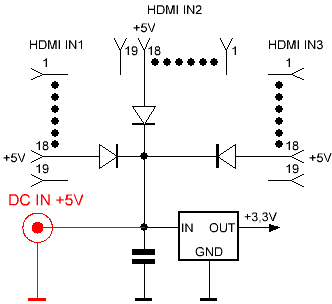
Внешнее питание на HDMI Switch от блока питания Raspberry Pi следует подавать
через развязывающий диод. В противном случае при включении системного блока
основного компьютера питание через HDMI Switch поступит на Raspberry Pi. А один
ампер для DVI разъема – это явно много, да и Raspberry Pi должна включаться и
выключаться независимо от основного компьютера.
Диод должен быть с барьером Шоттки, с допустимым током не менее 1 А. На обычных
диодах падает около 0,7 В, а на диодах с барьером Шоттки не более 0,2 В. В данном
случае это важно. Я использовал диод от компьютерного блока питания, просто
примотал его изолентой к проводу.
Осталось подключить колонки. Тут тоже возможны варианты. Если на колонках есть
отдельный внешний вход, к нему и подключим аналоговый AUDIO выход Raspberry. Если
отдельного входа нет, можно доработать колонки, добавить дополнительный разъем и
переключатель входов. Я просто вставляю кабель от Pi в дополнительный вход на
колонках, когда это нужно. Еще вариант – использовать встроенные динамики
монитора, если они есть. А если монитор поддерживает звук через HDMI вход, тогда
вообще нет проблем.
Хотя на плате Raspberry Pi есть аналоговый видео выход «тюльпан», его лучше не
использовать. Качество изображения намного хуже, будет очень сложно читать мелкий
шрифт на экране. Поберегите зрение!
В результате у меня получилось примерно так.

Большим недостатком Raspberry Pi model «B» является то, что разъемы для
подключения внешних кабелей расположены со всех четырех сторон платы. А разъемы
довольно длинные, кабеля жесткие. В результате реальные габариты микрокомпьютера
существенно превысят габариты платы. Разработчики учли это в модели «B+». Там
разъемы сгруппированы с двух сторон платы и предусмотрены четыре крепежных
отверстия вместо двух. Кроме того, в модели «B+» четыре USB порта вместо двух и
существенно увеличено количество дискретных входов-выходов. Программно же платы
«B» и «B+» полностью совместимы. Учитывая, что стоимость моделей «B» и «B+»
одинакова, приобретать лучше B+. Я использовал «B» просто потому, что на момент
приобретения модель «B+» еще не продавалась.
Важный компонент, от которого зависит надежность и устойчивость работы – блок
питания. Первый попавшийся зарядник от телефона, на котором написано «5 В» не
подойдет. Для надежной работы платы блок питания должен быть стабилизированным и
выдавать 5 В при токе не менее 1,5 А. Чтобы убедиться, что блок питания можно
использовать для питания Raspberry Pi, нужно измерить напряжение на его выходе на
холостом ходу, а затем подключить к нему нагрузку 3-4 Ом. Напряжение при этом не
должно упасть ниже 4,8 В.
При включении системного блока питание подается на KVM Switch, а через него на
клавиатуру и мышку. По умолчанию они подключаются к системному блоку. Питание на
HDMI Switch подается с DVI выхода системного блока. В результате установленное
дополнительное оборудование никак себя не проявляет, можно полноценно работать
на основном компьютере.
При включении блока питания Raspberry Pi питание на KVM Switch, клавиатуру и мышку
подается с USB разъема Pi, а питание на HDMI Switch подается с блока питания через
диод с барьером Шоттки. Для того, чтобы подключить клавиатуру и мышку к Raspberry
Pi, нужно нажать кнопку на корпусе KVM Switch. Активный вход HDMI Switch определяет
автоматически. Теперь можно работать на Raspberry Pi.
Можно одновременно включить Pi и основной системный блок и переключаться между
ними кнопками на KVM Switch и HDMI Switch. Но при загрузке системы монитор должен
быть подключен к тому устройству, на котором она загружается, т.к. система
определяет параметры монитора через HDMI в процессе своей загрузки.
Программное обеспечение для Raspberry Pi устанавливается на SD (или microSD для
модели «B+») карточку. Оптимальный, на мой взгляд, ее объем – 8 Гб, а вот класс
должен быть, по возможности выше. 10-й класс – хороший выбор.
Где все это приобрести и сколько оно будет стоить? Raspberry Pi, KVM Switch и HDMI
Switch рекомендую заказать в Китае, например, на
www.aliexpress.com.
Стоимость Pi, включая доставку, получится около 40$, KVM и HDMI Switch обойдутся
в 6-8$ за штуку. Правда, придется подождать около месяца. Но это время можно посвятить
поиску или изготовлению корпуса. Если приобретать все это в России придется
заплатить примерно в 2 раза больше. Соединительные кабеля, SD карту и блок питания
надежнее приобрести в розничном магазине своего города.
О том, как установить программное обеспечение и что делать дальше читайте
во второй части статьи.
© 2014г.
|

